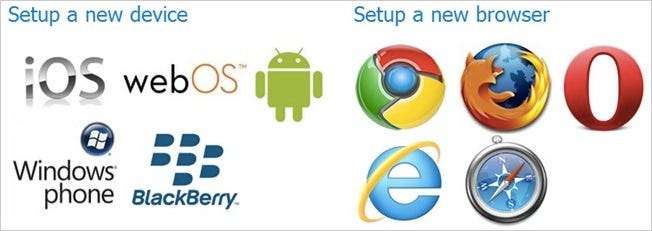
Zdarza się to cały czas, znajdujesz artykuł do przeczytania, ale natura wzywa. Zabierasz ze sobą laptopa? Dzięki usłudze Site to Phone możesz jednym kliknięciem udostępniać łącza między dowolną przeglądarką a dowolnym smartfonem.
Jeśli masz Androida, być może znasz tę funkcję Google Chrome na telefon , lub z webOS ”Neato! Ale co, jeśli masz urządzenie iPhone, Blackberry lub Windows Phone 7? W tym miejscu przydaje się witryna do telefonu. Obsługuje nie tylko każdy główny system operacyjny smartfonów mobilnych, ale także wszystkie główne przeglądarki internetowe.
Skonfiguruj swój telefon
Pierwszą rzeczą, którą musisz zrobić, to przejść do witryny na telefon na swoim laptopie i kliknąć konfigurację za pomocą telefonu.
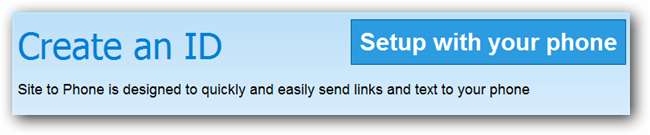
Witryna wygeneruje unikalne łącze przeglądarki i poprosi Cię o przejście do tego łącza w przeglądarce telefonu.
Uwaga: łącze jest unikatowe dla Ciebie i jeśli przekażesz je innym osobom, mogą one zobaczyć, jakie łącza wysłałeś na swój telefon. Ze względu na sposób, w jaki to działa, możesz wysyłać linki tylko do jednego skonfigurowanego telefonu naraz.
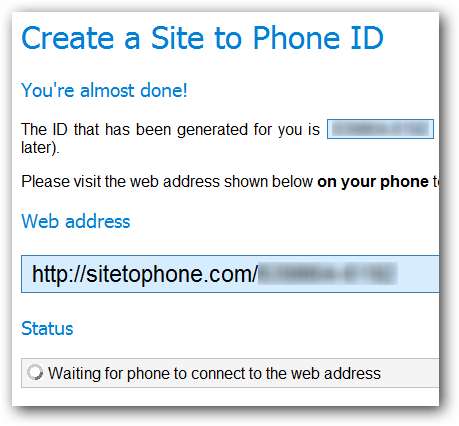
Postępuj zgodnie z instrukcjami na stronie swojego telefonu, aby dodać zakładkę jako skrót do menu uruchamiania aplikacji.
Uwaga: moje instrukcje dotyczą systemu webOS, ale Twoje prawdopodobnie będą podobne.
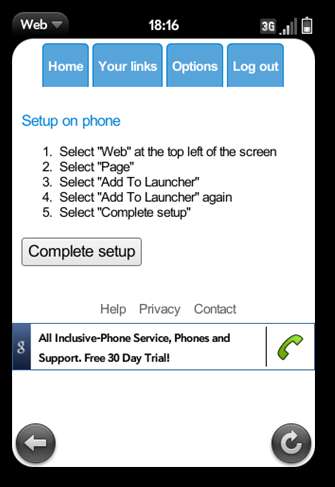
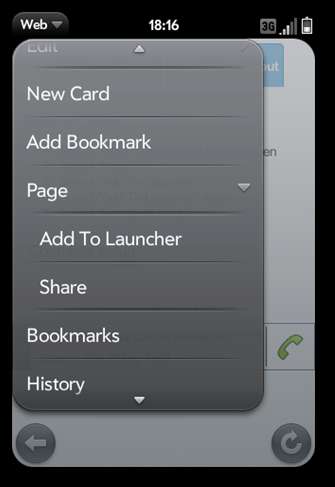
Po utworzeniu skrótu dotknij zakończ konfigurację i wróć do laptopa, aby skonfigurować przeglądarkę.
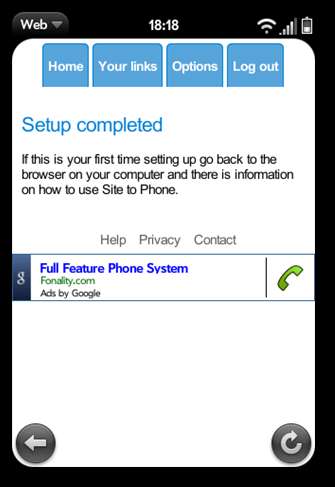
Skonfiguruj swoją przeglądarkę
Następny krok nie jest wymagany, ale to ułatwia. Jeśli nie chcesz instalować dodatku ani tworzyć konta, możesz przejść do witryny „witryna do telefonu” i użyć funkcji szybkiego wysyłania, aby wysłać łącza do telefonu.
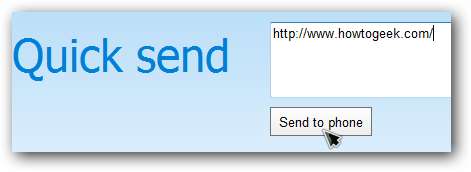
Jeśli chcesz ułatwić sobie życie, możesz kliknąć ikonę przeglądarki, aby uzyskać instrukcje dotyczące instalacji wtyczki lub bookmarkletu. Obecnie tylko IE8 / 9 i Chrome mają wtyczki, podczas gdy inne przeglądarki używają równie dobrze działającego bookmarkletu.
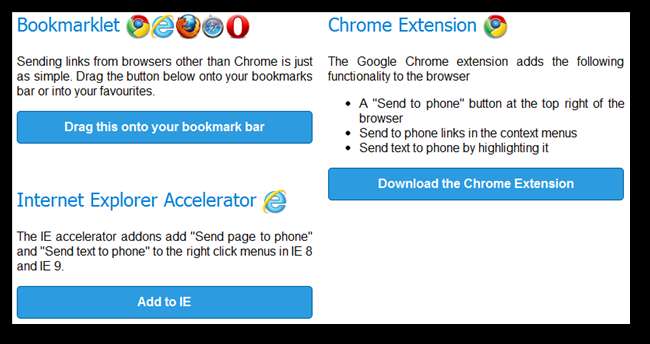
Będziesz musiał założyć konto, aby korzystać z bookmarkletu lub rozszerzenia, ale warto to zrobić, aby jednym kliknięciem wysłać na telefon funkcję.
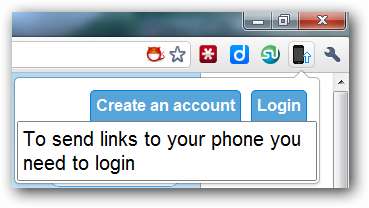
Po skonfigurowaniu konta i zalogowaniu się w witrynie wystarczy przejść do witryny, którą chciałbyś przeczytać w telefonie, a następnie kliknąć prawym przyciskiem myszy i wybrać opcję „wyślij stronę do telefonu” lub kliknąć ikonę na pasku menu .

Otwórz linki i przeglądaj historię
Po wysłaniu witryny na telefon przejdź do programu uruchamiającego aplikacje na telefonie i dotknij utworzonej wcześniej zakładki.
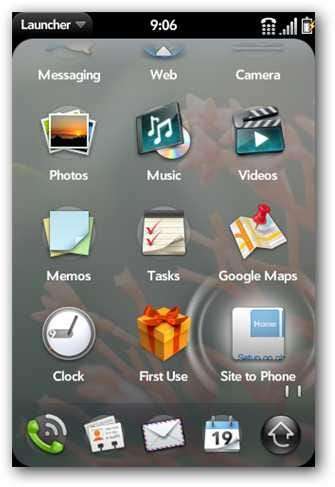
Stuknij w nią, aby uruchomić stronę internetową, którą właśnie wysłałeś do telefonu.
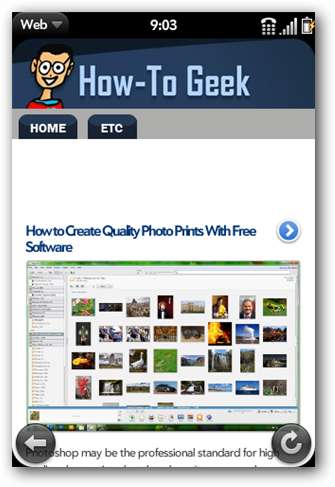
Niektóre telefony rozpoznają nawet linki z natywnymi aplikacjami i otwierają niezbędną aplikację, aby zapewnić najlepszą możliwą obsługę urządzenia.
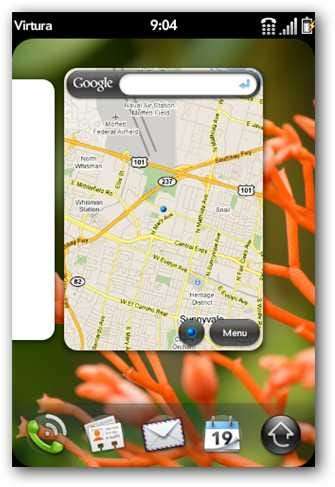
Aby wyświetlić historię linków, możesz otworzyć witrynę na telefon w przeglądarce telefonu lub laptopa i kliknąć „Twoje linki” u góry.
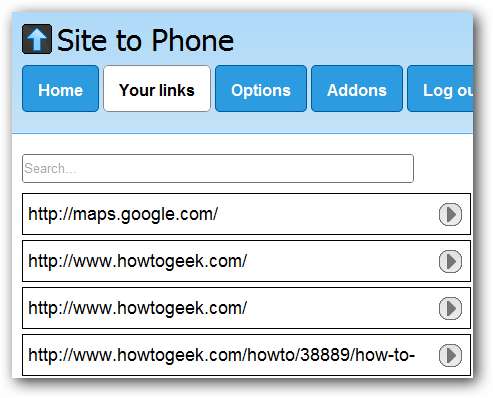
Strona główna na telefon







